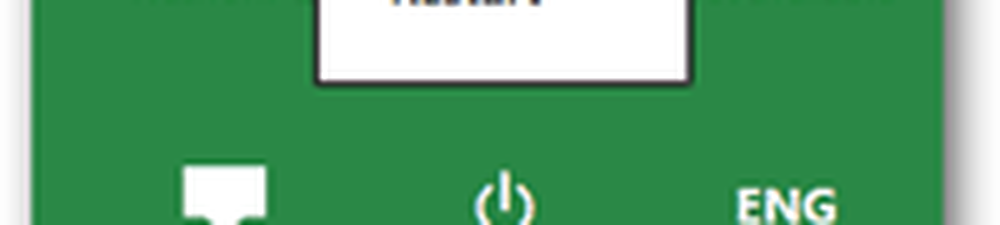Cum se rezolvă eroarea BAD POOL HEADER în Windows 10

BAD_POOL_HEADER Eroare de Stop în Windows 10/8/7 semnificată cu codul de eroare 0x00000019 indică faptul că antetul bazinului este corupt. O problemă a antetului Bad Pool este cauzată de probleme legate de alocarea memoriei Windows. Această eroare apare, de obicei, după ce ați instalat noul echipament hardware sau software - de obicei software-ul antivirus - care nu funcționează cu computerul Windows. Cu toate acestea, driverele defectuoase și routerele, sectoarele defectuoase sau alte probleme de scriere pe disc ar putea provoca acest ecran albastru.
BAD POOL HEADER eroare în Windows 10

Dacă nu puteți să porniți Windows 10 în modul Normal, încercați să porniți din nou în modul Safe. Acest lucru vă va ajuta în timp ce lucrați printr-o rezoluție. Puteți încerca procedurile de mai jos pentru a rezolva această problemă. Mergeți mai întâi întreaga listă de sugestii și apoi decideți care dintre aceste sau mai multe dintre acestea doriți să le încercați.
Dezinstalați software-ul recent instalat
Dacă ați instalat recent orice software, dezinstalați-l și vedeți dacă aceasta face eroarea să dispară. De cele mai multe ori, aplicațiile antivirus de la terți sunt responsabile de eroare. În cazul în care ați instalat produse software antivirus pe sistemul dvs., puteți încerca să le dezinstalați temporar. Dacă aceasta rezolvă problema, le puteți înlocui cu alte aplicații. În fereastra Panoul de control, faceți clic pe "Programe și caracteristici" pentru a deschide lista de programe instalate în sistem și pentru a dezinstala programul antivirus - sau software-ul instalat recent.
Dezinstalați hardware-ul instalat recent
Dacă ați instalat recent orice hardware, deschideți Managerul de dispozitive, găsiți driverul hardware, faceți clic dreapta pe el și selectați Dezinstalare. Reporniți computerul și vedeți.
Deconectați dispozitivele externe
O altă cauză a erorii ar putea fi dispozitivele externe care interferează cu sistemul. Pentru a izola această cauză, deconectați toate perifericele și dispozitivele externe, cu excepția tastaturii și mouse-ului, și reporniți aparatul. Verificați dacă rezolvă problema. Dacă funcționează, unul sau mai multe dispozitive hardware externe conectate anterior pot fi defecte și trebuie înlocuite. Dacă acest lucru nu rezolvă problema, puteți încerca următorii pași.
Dezactivați Funcția de pornire rapidă
Dezactivați caracteristica de pornire rapidă și vedeți. Este activată implicit în Windows. Uneori, poate interfera cu sistemul și provoca coruperea antetului bazinului.
Actualizați dispozitivul Drâuri
Driverele defecte pot provoca probleme. Deși Windows Update actualizează toate driverele, acestea pot fi actualizate manual, de asemenea, dacă pasul anterior nu funcționează. 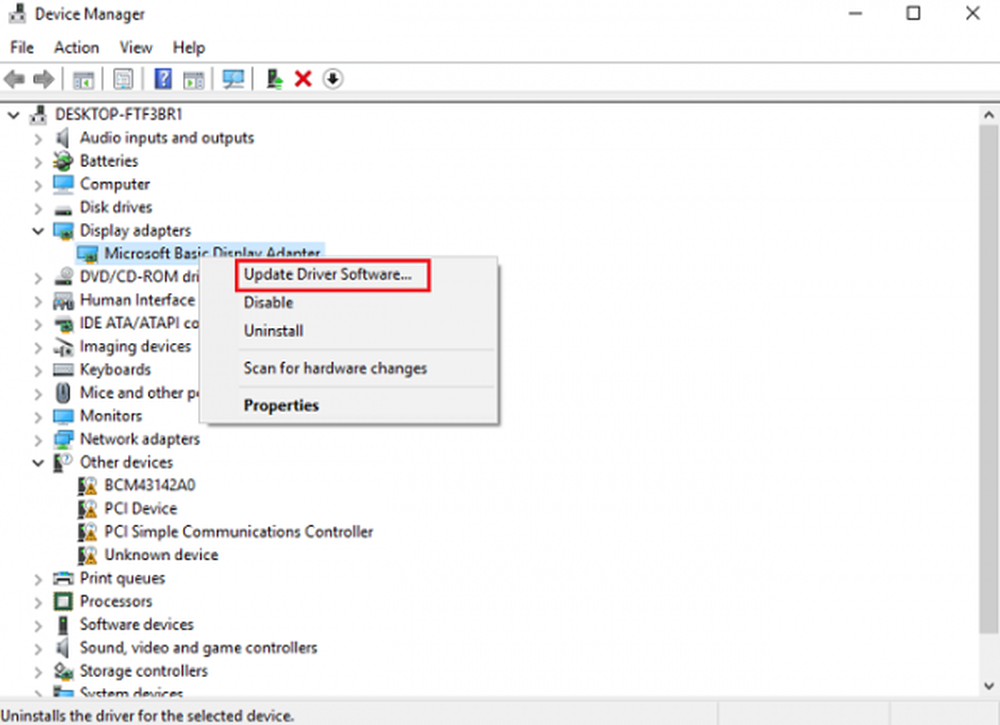
De asemenea, puteți utiliza Managerul de verificare a driverului pentru a examina comportamentul driverelor nepotrivite.
Efectuați o bootare curată
Efectuați o bootare curată și verificați dacă rezolvă problema. Dacă nu vă confruntați cu probleme, înseamnă că un proces non-Microsoft provoacă această eroare de oprire. Va trebui să încercați manual identificarea infractorului.
Efectuați Hardware Clean Boot
Un Boot Clean Hardware este diferit de statul obișnuit de Boot Clean. Componentele hardware care nu sunt necesare pentru a rula un sistem sunt dezactivate în Manager dispozitive. 
Apăsați Win + R pentru a deschide fereastra Run. Tip devmgmt.msc și apăsați Enter pentru a deschide Device Manager. Aveți dreptul să dezactivați driverele pentru următoarele dispozitive făcând clic pe ele și selectând opțiunea de a le dezactiva.
- Adaptoare de afișare.
- Unități DVD / CD-ROM.
- Controlor de sunet, video și joc.
- Adaptoare de rețea.
- modemuri
- porturi
- Dispozitive USB și controler - cu condiția să nu folosiți mouse-ul sau tastatura USB / Wireless.
Reporniți sistemul și verificați dacă aceasta remediază eroarea. În caz contrar, înseamnă că unul dintre aceste dispozitive este cauza. Din nou, va trebui să încercați să identificați manual dispozitivul prin metoda de încercare și eroare.
Porniți Instrumentul de diagnosticare a memoriei Windows
De asemenea, puteți rula instrumentul Windows Memory Diagnostics încorporat. Deschideți instrumentul și faceți clic pe Diagnosticarea problemelor de memorie ale computerului dvs.? După terminarea executării, puteți deschide Vizualizatorul de evenimente și căutați rezultatele din intrarea MemoryDiagnostics-Results.
Verifică-ți Berbec
Acest lucru se face, de obicei, de către un expert hardware, dar sa raportat că problema ar putea fi cu memoria RAM. Prin urmare, ar trebui verificat.
Sper că ceva ajută!
Dacă sunteți utilizator avansat, puteți vizita Microsoft pentru mai multe despre această eroare de oprire.
Vedeți această postare dacă primiți o eroare BAD_POOL_CALLER.